今天給大家分享點幹貨,用PS繪製矢量飛速融化的字體效果,簡單又出效果,主要通過圖層樣式來完成,推薦給朋友學習,希望大家可以喜歡。
我們先來看看效果圖

具體步驟如下:
1. 形狀
新建畫布,創建純色畫布和文字(#3dab9e)字體輸出duia(字體:漢儀方疊體簡)。

Ctrl+T旋轉-45度,回車確定。
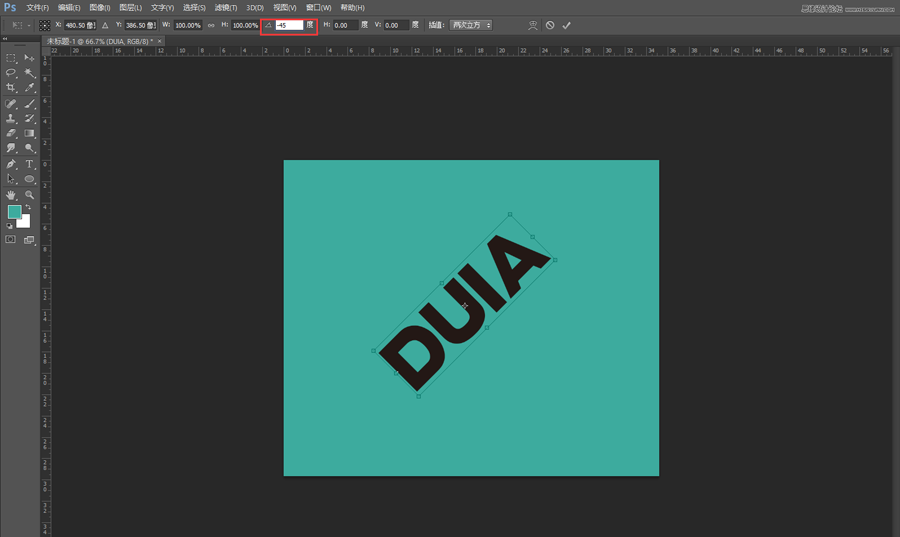
Ctrl+R調出標尺,繪製參考線,用圓角矩形工具,繪製幾個大小不一的圓角矩形,按照參考線的走向排練擺放。
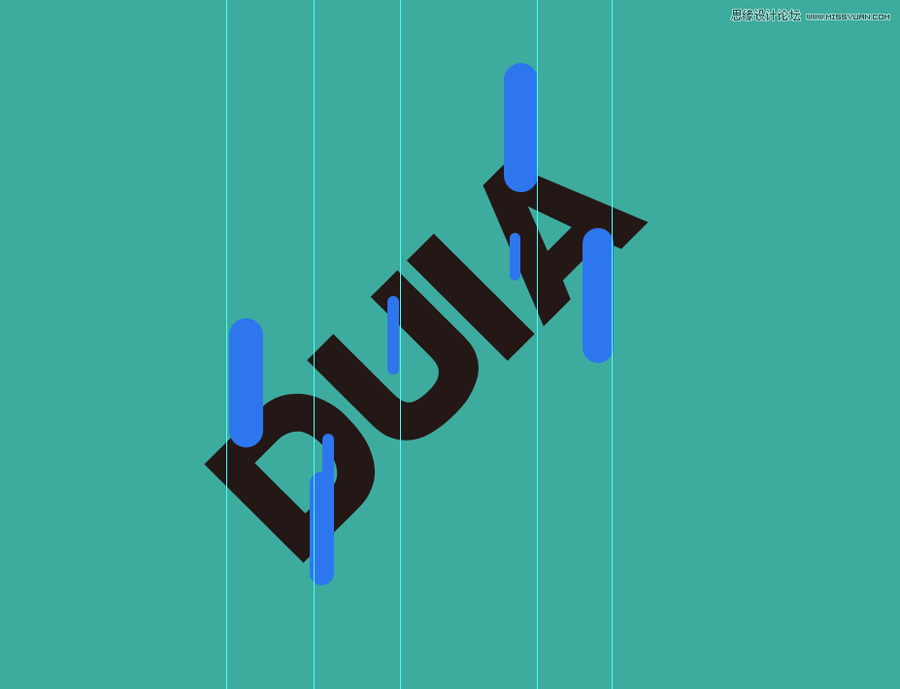
把所有繪製的圓角矩形ctrl+e合並成一個圖層,顏色改成和字體一個顏色。
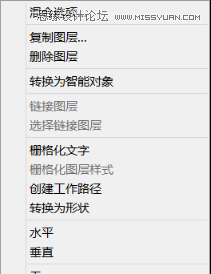
選中字體,鼠標右鍵點擊轉換為形狀。之後和圓角矩形圖層進行合並。
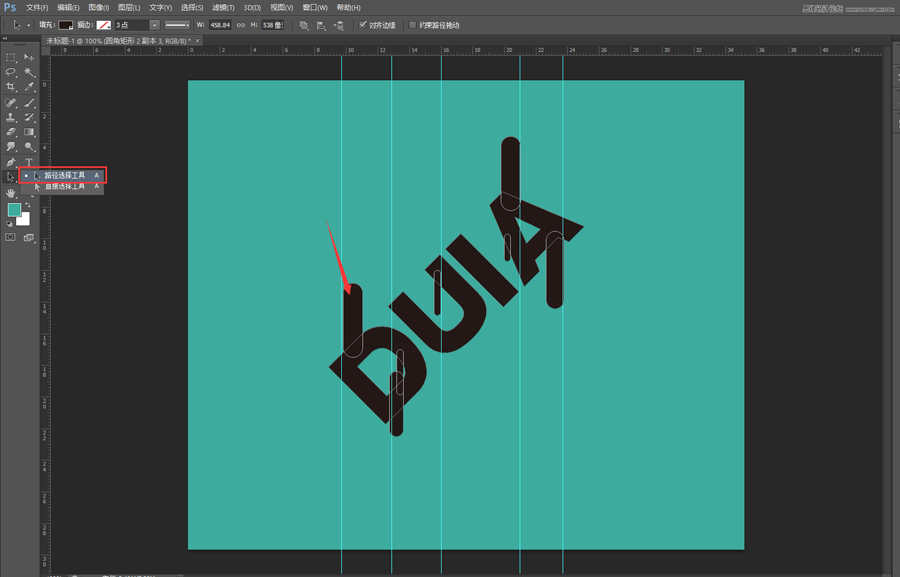
選擇(路徑選擇工具)以後統稱小黑工具,用小黑工具選中上面的所有圓角矩形,然後找到路徑操作按鈕(紅框區域)選中減去頂層形狀。
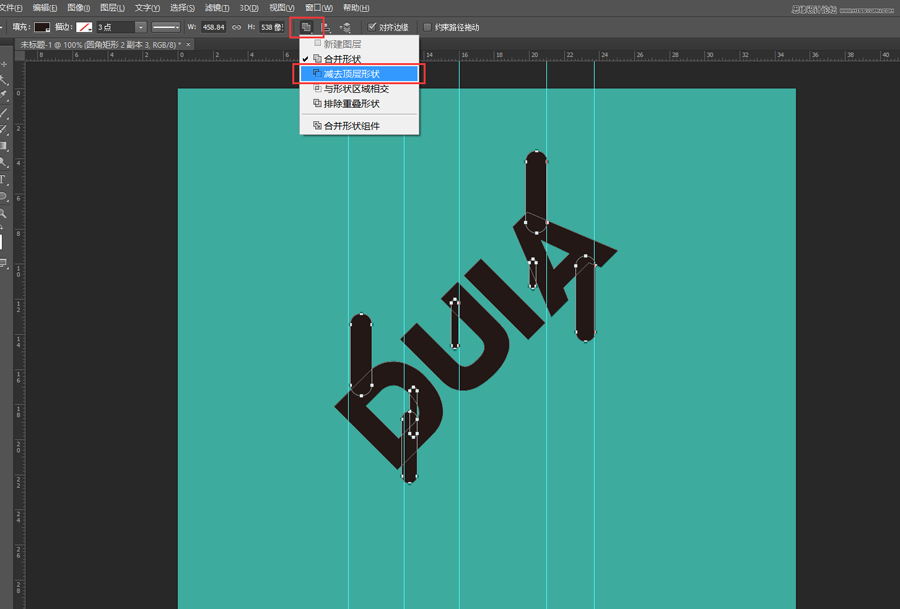
減去頂層形狀之後的效果。

同樣的方法,繼續繪製圓角矩形,依照字體的缺口,方向做延伸。

完成之後顏色改成字體顏色,把所有黑色顏色的圖層全部合並。

用橢圓工具繪製若幹正圓進行點綴。然後進行合並圖層。
2. 圖層樣式
把合並好的新圖層Ctrl+T旋轉45度,顏色改成白色。

然後去圖層樣式裏面添加陰影,以下數值僅供參考~!
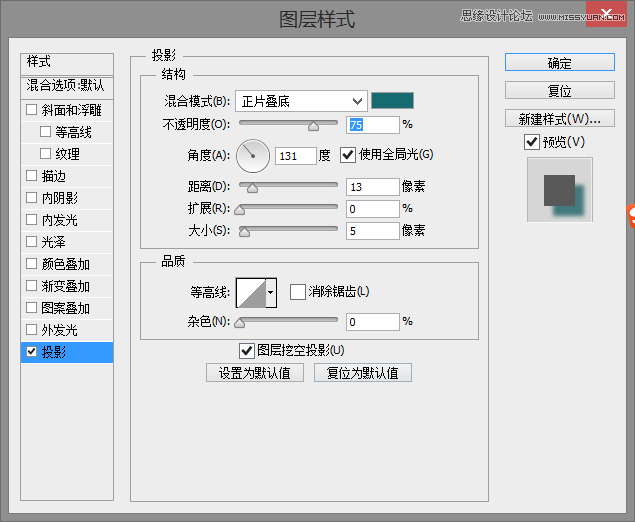
完成效果

推薦設計

優秀海報設計精選集(8)海報設計2022-09-23

充滿自然光線!32平米精致裝修設計2022-08-14

親愛的圖書館 | VERSE雜誌版版式設計2022-07-11

生活,就該這麼愛!2022天海報設計2022-06-02
最新文章

5個保姆級PS摳圖教程,解photoshop教程2023-02-24

合同和試卷模糊,PS如何讓photoshop教程2023-02-14

PS極坐標的妙用photoshop教程2022-06-21

PS給數碼照片提取線稿photoshop教程2022-02-13









